Problema del transporte en WinQSB
El problema del transporte como un modelo especial dentro de la programación lineal, presenta una metodología de resolución que resulta ser mucho más sencilla que los problemas de programación tradicionales. La herramienta de resolución de problemas atinentes a la investigación de operaciones por excelencia WinQSB también distingue el problema de transporte como un caso especial y desarrolla un módulo dedicado de manera exclusiva al trabajo con este tipo de modelos en el llamado Network Modeling módulo que estudiaremos a continuación.
Resolviendo un problema de transporte mediante WinQSB
El primer paso para resolver un problema de transporte mediante WinQSB es ingresar al módulo Network Modeling.
El problema
Una empresa energética colombiana dispone de cuatro plantas de generación para satisfacer la demanda diaria eléctrica en cuatro ciudades, Cali, Bogotá, Medellín y Barranquilla. Las plantas 1,2,3 y 4 pueden satisfacer 80, 30, 60 y 45 millones de KW al día respectivamente. Las necesidades de las ciudades de Cali, Bogotá, Medellín y Barranquilla son de 70, 40, 70 y 35 millones de Kw al día respectivamente. Los costos asociados al envío de suministro energético por cada millón de KW entre cada planta y cada ciudad son los registrados en la siguiente tabla.

Formule un modelo de programación lineal que permita satisfacer las necesidades de todas las ciudades al tiempo que minimice los costos asociados al transporte.
Ingresando a Network Modeling
Una vez se haya ingresado al módulo Network Modeling, se abrirá una ventana de inicio del módulo, tal como se muestra a continuación.
Aquí podemos crear un nuevo problema o cargar uno que ya nos encontremos desarrollando, en este caso abriremos un nuevo problema. Una vez demos click en «Nuevo Problema» se abrirá un menú emergente que nos pedirá ingresar la información básica del problema.

En este menú debemos completar la información concerniente al tipo de problema, criterio de la función objetivo y el número de fuentes y destinos que tenga nuestro problema, en este caso tenemos 4 fuentes y 4 destinos. Una vez completado el proceso damos click en OK y observaremos la siguiente ventana. En esta ventana podemos observar la matriz en la que ingresaremos los datos.

El proceso de reconocimiento de la ventana matriz es rápido, además de las ya explicadas herramientas se encuentran funciones de edición bastante conocidas y de formato alfanumérico. Antes de ingresar los datos podemos modificar los nombres de las fuentes y destinos en el menú Edición (Edit / Node Names). Nosotros renombraremos en este caso los nodos por los indicados en el problema.

Ahora se consignan los costos asociados al modelo, igualmente se consignan la respectiva oferta de cada una de las plantas y las demandas de las ciudades.
Ahora que se ha completado de suministrar toda la información se procede a resolver el modelo (click en resolver), la ventana que se abrirá tendrá la información respecto a las unidades enviadas de cada Planta hacia cada ciudad y el costo total óptimo.
De esta manera se obtiene la solución óptima del modelo de transporte, sin embargo no es todo lo que WinQSB tiene para ofrecer respecto al modelo de transporte, dado que este software posee herramientas que entregan el resultado gráficamente y presenta los resultados que se obtienen mediante los métodos heurísticos que hemos visto en módulos anteriores como Método de Aproximación de Vogel, Método de Costos Mínimos y el Método de la Esquina Noroeste, que una vez se ha obtenido la solución mediante el programa sirven para entornos netamente académicos.

Métodos heurísticos en WinQSB (Network Modeling)
Para poder visualizar (recordamos que esto es regularmente requerido con fines académicos) los tabulados finales obtenidos mediante los métodos heurísticos en Network Modeling tenemos que acceder a la pestaña llamada «Solve and Analyze» una vez ahí debemos seleccionar la opción «Select Initial Soluction Method», Tal como lo mostramos a continuación.

Una vez cumplido este procedimiento se abrirá un menú en el cual podremos seleccionar el método heurístico cuyo tabulado final queremos observar.
Una vez hemos seleccionado el método damos click en «OK» y procedemos a acceder a la opción «Solve and Display Steps – Tableu» que se encuentra en la pestaña «Solve and Analyze» tal como lo mostramos a continuación.


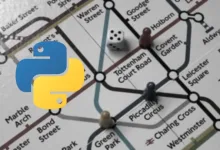










Hola , estoy estudiando ingenieria industrial y me gustaria aprender mas sobre suply chain, me gustaria aprender sobre abastecimiento y administracion de almacenes no se si sabe de algun link o libro que ayude con eso
saludos y gracias pro tu articulo